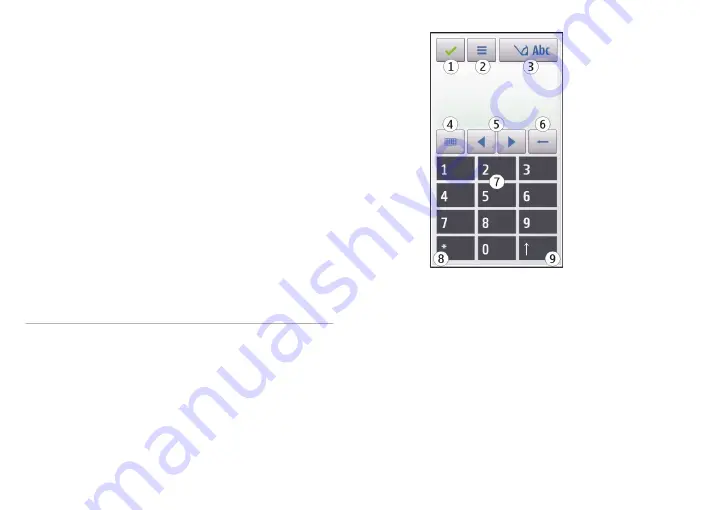
Pour configurer les paramètres d'entrée de texte de l’écran
tactile, sélectionnez l’une des options suivantes :
Entraîn. écriture manus.
— Pour ouvrir l’application
d’apprentissage de l’écriture manuscrite. Cette fonction
permet d'apprendre à l’appareil à mieux reconnaître votre
écriture. Elle n'est pas offerte dans toutes les langues.
Langue d'écriture
— Pour définir les caractères propres
à votre langue qui seront reconnus et la disposition du
clavier à l’écran.
Vitesse d'écriture
— Pour ajuster la vitesse à laquelle
l’écriture est reconnue.
Trait de guidage
— Pour afficher ou masquer la ligne de
direction de la zone d’écriture. La ligne de direction vous
aide à écrire droit et aide aussi votre appareil à reconnaître
votre écriture.
Largeur de trace du stylo
— Pour changer l’épaisseur du
texte écrit avec le stylet.
Couleur d'écriture
— Pour changer la couleur du texte
écrit avec le stylet.
Icônes et fonctions
Utilisez le clavier à l’écran (
Clavier alphanumérique
)
pour entrer des caractères comme sur le clavier d’un
téléphone traditionnel doté de chiffres sur les touches.
Pour une explication de chaque icône et de sa fonction,
consultez la figure suivante.
1
Fermer – Pour fermer le
Clavier alphanumérique
.
2
Menu d’entrée – Pour ouvrir le menu d’entrée tactile
qui inclut des commandes comme
Activer texte
prédictif
et
Langue d'écriture
.
3
Indicateur d’entrée de texte – Pour ouvrir une fenêtre
contextuelle d'où vous pouvez activer ou désactiver le
texte prédictif, modifier la casse des caractères et
basculer entre les modes alphabétique et numérique.
4
Mode d’entrée – Pour ouvrir une fenêtre contextuelle
d’où vous pouvez sélectionner l’un des modes
d’entrée offerts. Lorsque vous tapez un élément, la
vue de la méthode d'entrée actuelle se ferme et celle
qui a été sélectionnée s'ouvre.
27
Avant
de commencer
















































